(数控加工)宇龙数控加工仿真系统实验指导书精编
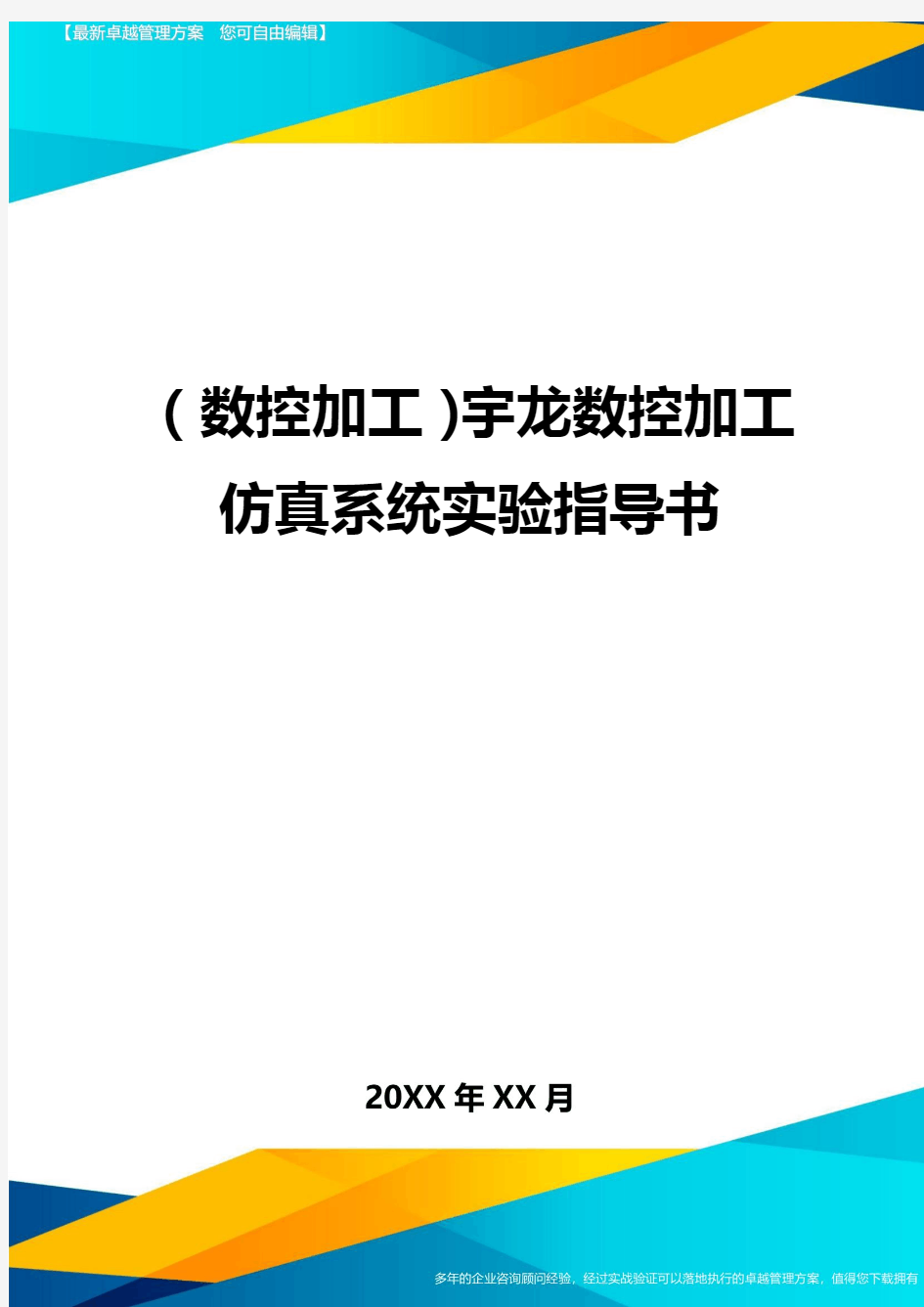

(数控加工)宇龙数控加工仿真系统实验指导书
数控加工仿真实验指导书(适用本、专科各专业)
数控编程仿真实验要求
壹、实验目的
“数控机床加工程序编制”(简称数控编程)课程,是机械和机电等各类专业本、专科教学计划中开设的壹门应用性和实践性很强的专业课程。学好本课程,不仅要掌握数控编程的基本理论知识和编程方法,更重要的是要通过壹定的实践教学,在实践教学中运用所掌握的机械加工工艺知识、数控编程的理论知识、数控编程的方法编制零件加工程序,且完成对零件的数控加工。采用仿真软件在计算机上进行模拟加工,是完成这壹实践教学的有效手段。因此,在各专业本、专科“数控编程”课程的教学计划中均设有“仿真实验”这壹实践教学环节。其实验的目的是:
1.熟悉且学会运用计算机仿真技术,模拟数控车床、数控铣床完成零件加工的全过程;
2.为后续的“数控编程实训”,实地操作数控机床进行数控加工,积累和打下操作技能训练的基础。
二、实验要求
1.熟悉且掌握FANUC0i系统仿真软件面板操作过程;
2.按给定车削零件图样,编制加工程序,在计算机上运用仿真软件,进行模拟加工;
3.按给定铣削零件图样,编制加工程序,在计算机上运用仿真软件,进行模拟加工;
4.按实验内容,编写实验报告。
三、课时安排
注:表中课时带括号者,指实验学时可调整
四、实验报告编程内容
1.简要叙述FANUC0i系统仿真软件面板操作过程;
2.按给定零件图样,编制的车削加工程序;
3.按给定零件图样,编制的铣削加工程序。
五、指导书及联系题:
1.数控加工仿真FANUC0i系统面板操作简介
2.仿真加工零件图样
2010年9月修订
宇龙数控加工仿真系统实验指导书主要内容
?基于FANUC0i数控加工仿真系统的基本操作方法
?基于FANUC0i数控车床的仿真加工操作
?基于FANUC0i数控铣床的仿真加工操作
?FANUC0i数控加工仿真实验
1宇龙数控加工仿真系统基本操作方法
1.1界面及菜单介绍
1.1.1进入数控加工仿真系统
进入宇龙数控加工仿真系统3.7版要分2步启动,首先启动加密锁管理程序,然后启动数控加工仿真系统,过程如下:
鼠标左键点击“开始”按钮,找到“程序”文件夹中弹出的“数控加工仿真系统”应用程序文件夹,在接着弹出的下级子目录中,点击“加密锁管理程序”,如图1.1(a)所示。
(a)启动加密锁管理程序(b)启动数控加工仿真系统(c)数控加工仿真系统登录界面
图1.1启动宇龙数控加工仿真系统3.7版
加密锁程序启动后,屏幕右下方工具栏中出现的图表,此时重复上面的步骤,在二级子目录中点击数控加工仿真系统,如图1.1(b)所示,系统弹出“用户登录”界面,如图1.1(c)所示。
点击“快速登录”按钮或输入用户名和密码,再点击“登录”按钮,即可进入数控加工仿真系统。
1.1.2机床台面菜单操作
用户登录后的界面,如图1.2所示。图示为FANUC0i车床系统仿真界面,由四大部分
构成,分别为:系统菜单或图标、LCD/MDI 面板、机床操作面板、仿真加工工作区。
1选择机床类型
图1.2宇龙数控加工仿真系统3.7
版FANUC0i 车床仿真加工系统界面
打开菜单“机床/ 1.3(a )鼠标箭头所示,单击弹出“选择机床”对话框,界面如图1.3(b )所示。选择数控系统FANUC0i 和相应的机床,这里假设选择铣床,通常选择标准类型,按确定按钮,系统即可切换到铣床仿真加工界面,如图1.4所示。
(a)选择机床菜单(b)选择机床及数控系统界面
图1.3选择机床及系统操作
图1.4宇龙数控加工仿真系统3.7版FANUC0i 铣床仿真加工系统界面
2工件的使用
(1)定义毛坯
打开菜单“零件/定义毛坯”或在工具条上选择“”,如图1.5(a )箭头所示,系统弹出定义毛坯的对话框,有长方形和圆形俩种毛坯可供选择,如图1.5(b )、(c )所示。
系统菜单或图标
LCD/MDI 面板
(a)定义毛坯菜单(b)长方形毛坯定义(c)圆形毛坯定义
图1.5毛坯定义操作
在定义毛坯对话框中,各字段的含义如下:
名字:在毛坯名字输入框内输入毛坯名,也可使用缺省值;
形状:在毛坯形状框内点击下拉列表,选择毛坯形状。铣床、加工中心有俩种形状的毛坯供选择,长方形毛坯和圆柱形毛坯,车床仅提供圆柱形毛坯;
材料:在毛坯材料框内点击下拉列表,选择毛坯材料。毛坯材料列表框中提供了多种供加工的毛坯材料,可根据需要在“材料”下拉列表中选择毛坯材料
毛坯尺寸:点击尺寸输入框,即可改变毛坯尺寸,单位:毫米。
完成之上操作后,按“确定”按钮,保存定义的毛坯且且退出本操作,也可按“取消”按钮,退出本操作。
(a)零件模型(b)导出零件模型菜单(c)导入零件模型菜单
图1.6零件模型导出导入
(2)导出零件模型
对于经过部分加工的工件,打开菜单“文件/导出零件模型”,系统弹出“另存为”对话框,在对话框中输入文件名,按保存按钮,就可将这个未完成加工的零件保存为零件模型,可在以后放置零件时通过导入零件模型而调用。如图1.6(a)、(b)所示。
(3)导入零件模型
机床在加工零件时,除了能够使用原始的毛坯,仍能够对经过部分加工的毛坯进行再加工。经过部分加工的毛坯称为零件模型,能够通过导入零件模型的功能调用零件模型。
打开菜单“文件/导入零件模型”,若已通过导出零件模型功能保存过成型毛坯,则系统将弹出“打开”对话框,在此对话框中选择且且打开所需的后缀名为“PRT”的零件文件,则选中的零件模型被放置在工作台面上,如图1.6(c)所示。此类文件为已通过“文件/导出零件模型”所保存的成型毛坯。
(4)使用夹具
在仿真铣床系统界面中,打开菜单“零件/安装夹具”命令或者在工具条上选择图标,打开选择夹具操作对话框。如图1.7所示。
在“选择零件”列表框中选择已定义毛坯。在“选择夹具”列表框中间选夹具,长方体零件能够使用工艺板或者平口钳,圆柱形零件能够选择工艺板或者卡盘。如图1.7(a)、(b)所示。
(a)工艺板装夹(b)平口钳装夹
图1.7安装夹具
需要指出的是,“夹具尺寸”成组控件内的文本框仅供用户修改工艺板的尺寸,对平口钳无效。另外,“移动”成组控件内的按钮供调整毛坯在夹具上的位置使用。
在本系统中,铣床和加工中心也能够不使用夹具,车床没有这壹步操作。
(5)放置零件
打开菜单“零件/放置零件”命令或者在工具条上选择图标,系统弹出选择零件、安装零件对话框。如图1.8所示。
图1.8“选择零件”对话框
在列表中点击所需的零件,选中的零件信息加亮显示,按下“安装零件”按钮,系统自动关闭对话框,零件和夹具(如果已经选择了夹具)将被放到机床上。
对于卧式加工中心仍能够在上述对话框中选择是否使用角尺板。如果选择了使用角尺板,那么在放置零件时,角尺板同时出当下机床台面上。
如果经过“导入零件模型”的操作,对话框的零件列表中会显示模型文件名,若在类型列表中选择“选择模型”,则能够选择导入零件模型文件,如图1.9所示(a)。选择后零件模型即经过部分加工的成型毛坯被放置在机床台面上。如图1.9(b)所示。
(a)选择零件模型对话框(b)安装零件模型
图1.9选择零件模型
(6)调整零件位置
零件放置安装后,能够在工作台面上移动。毛坯在放置到工作台(三爪卡盘)后,系统将自动弹出壹个小键盘(铣床、加工中心如图1.10(a),车床如图1.10
(b)),通过按动小键盘上的方向按钮,实现零件的平移和旋转或车床零
件调头。小键盘上的“退出”按钮用于关闭小键盘。选择菜单“零件/移动
零件”也能够打开小键盘,如图1.10(c)所示。
(a)铣床零件移动对话框(b)车床移动零件对话框(c)移动零件菜单
图1.10移动零件
(7)使用压板
铣床、加工中心安装零件时,如果使用工艺板或者不使用夹具时,能够使用压板。
1)安装压板打开菜单“零件/安装压板”。系统打开“选择压板”对话框。如图1.11所示。
a)安装压板(b)移动压板
图1.11移动零件
对话框中列出各种安装方案,拉动滚动条,能够浏览全部可能方案,选择所需要的安装方案。在“压板尺寸”中可更改压板长、高、宽。范围:长30-100;高10-20;宽10-50。按下“确定”以后,压板将出当下台面上。
2)移动压板打开菜单“零件/移动压板”,系统弹出小键盘。操作者能够根据需要平移压板,(可是不能旋转压板)。首先用鼠标选中需移动的压板,被选中的压板颜色变成灰色,如图1.11(b)所示,然后按动小键盘中的方向按钮操纵压板移动。
3)拆除压板打开菜单“零件/拆除压板”,可拆除压板。
3选择刀具
打开菜单“机床/选择刀具”,或者在工具条中选择“”图标,系统弹出刀具选择对话框。
(1)车床选刀
系统中数控车床允许同时安装8把刀具。对话框图2-15
图1.12车刀选择对话框
1)选择车刀
①在对话框左侧排列的编号1~8中,选择所需的刀位号。刀位号即车床刀架上的位置编号。被选中的刀位编号的背景颜色变为蓝色;
②指定加工方式,可选择外圆加工或内圆加工;
③在刀片列表框中选择了所需的刀片后,系统自动给出相匹配的刀柄供选择;
④选择刀柄,当刀片和刀柄都选择完毕,刀具被确定,且且输入到所选的刀位中。旁边的图片显示其适用的方式
2)刀尖半径显示刀尖半径,允许操作者修改刀尖半径,刀尖半径能够是0。单位:mm。
3)刀具长度显示刀具长度,允许修改刀具长度。刀具长度是指从刀尖开始到刀架的距离。
4)输入钻头直径当在刀片中选择钻头时,“钻头直径”壹栏变亮,允许输入直径。
5)删除当前刀具在当前选中的刀位号中的刀具可通过“删除当前刀具”键删除。
6)确认选刀选择完刀具,完成刀尖半径(钻头直径),刀具长度修改后,按“确认退出”键完成选刀。或者按“取消退出”键退出选刀操作。
(2)数控铣床和加工中心选刀
1)按条件列出工具清单筛选的条件是直径和类型,具体操作方法如下:
①在“所需刀具直径”输入框内输入直径,如果不把直径作为筛选条件,请输入数字“0”。
②在“所需刀具类型”选择列表中选择刀具类型。可供选择的刀具类型有平底刀,平底带R刀,球头刀,钻头,镗刀等。
③按下“确定”,符合条件的刀具在“可选刀具”列表中显示。
2)指定序号
在对话框的下半部中指定序号,如图1.13所示。这个序号就是刀库中的刀位号。铣床只有壹个刀位。卧式加工中心允许同时选择20把刀具,立式加工中心允许同时选择24把刀具。
图1.13铣床和加工中心指定刀位号
3)选择需要的刀具先用鼠标点击“已经选择刀具”列表中的刀位号,再用鼠标点击“可选刀具”列表中所需的刀具,选中的刀具对应显示在“已经选择刀具”列表中选中的刀位号所在行,按下“确定”完成刀具选择。
4)输入刀柄参数操作者能够按需要输入刀柄参数。参数有直径和长度俩个。总长度是刀柄长度和刀具长度之和。
5)删除当前刀具按“删除当前刀具”键可删除此时“已选择的刀具”列表中光标停留的刀具。
6)确认选刀选择完刀具,按“确认”键完成选刀。或者按“取消”键退出选刀操作。
铣床的刀具装在主轴上。立式加工中心的刀具全部在刀库中,卧式加工中心装载刀位号最小的刀具,其余刀具放在刀架上,通过程序调用。
4视图变换的选择
在工具栏中图标的含义是视图变换操作,他们分别对应着主菜单“视图”下拉菜单的“复位”、“局部放大”、“动态缩放”、“动态平移”、“动态旋转”、“左侧视图”、“右侧视图”、“俯视图”、“前视图”等命令,对机床工作区进行视图变化操作。
视图命令也可通过将鼠标置于机床显示工作区域内,点击鼠标右键,在弹出的浮动菜单里来进行相应的选择。操作时将鼠标移至机床显示区,拖动鼠标,即可进行相应操作。
5控制面板切换
在“视图”菜单或浮动菜单中选择“控制面板切换”,或在工具条中点击“”,即完成控制面板切换。
选择“控制面板切换”时,面板状态如图1.2和1.4所示,这里系统根据机床选择,显示了FANUC0i完整数控加工仿真界面,可完成机床回零、JOG手动控制、MDI操作、编程操作、参数输入和仿真加工等各种基本操作。
在未选择“控制面板切换”时,面板状态如图1.14所示,屏幕显示为机床仿真加工工作区,通过菜单或图标可完成零件安装、选择刀具、视图切换等操作。
(a)车床(b)铣床
图1.14控制面板切换
6“选项”对话框
在“视图”菜单或浮动菜单中选择“选项”或在工具条中选择“”,在对话框中进行设置。如图1.15所示,包括6个选项。
1)仿真加速倍率设置的速度值是用以调节仿真速度,有效数值范围从1到100;
2)开/关设置仿真加工时的视听效果;
3)机床显示方式用于设置机床的显示,其中透明显示方式可方便观察内部加工状态;
4)机床显示状态用于仅显示加工零件或显示机床全部的设置;
5)零件显示方式用于对零件显示方式的设置,有3种方式;
6)如果选中“对话框显示出错信息”,出错信息提示将出当下对话框中;否则,出错信息将出当下屏幕的右下角。
图1.15“选项”对话框
1.2FANUC0i数控系统仿真面板操作
宇龙数控加工仿真系统的数控机床操作面板由LCD/MDI面板和机床操作面板俩部分组成,如图1.16所示。这里,我们选择FANUC0i机床系统来说明本数控加工仿真系统的操作,以后没有指明什么系统,都是指FANUC0i机床系统,不再说明。
LCD/MDI面板为模拟7.2'LCD显示器和壹个MDI键盘构成(上半部分),用于显示和编辑机床控制器内部的各类参数和数控程序;机床操作面板(下半部分)则由若干操作按钮组成,用于直接对仿真机床系统进行激活、回零、控制操作和状态设定等。
1.16FANUC0i标准铣床系统面板
1.2.1机床准备
机床准备是指进入数控加工仿真系统后,针对机床操作面板,释放急停、启动机床驱动和各轴回零的过程。进入本仿真加工系统后,就如同面对实际机床,准备开机的状态。
1激活机床
检查急停按钮是否松开至状态,若未松开,点击急停按钮,将其松开。按下操作面板上的“启动”按钮,加载驱动,当“机床电机”和“伺服控制”指示灯亮,表示机床已被激活。
2机床回参考点
在回零指示状态下(回零模式),选择操作面板上的X轴,点击“+”按钮,此时X轴将回零,当回到机床参考点时,相应操作面板上“X原点灯”的指示灯亮,同时LCD上的X 坐标变为“0.000”,如图1.17(a)所示。
依次用鼠标右键点击Y,Z轴,再分别点击“+”按钮,能够将Y和Z轴也回零,回零结束时LCD显示的坐标值(XYZ:0.000,0.000,0.000)和操作面板上的指示灯亮为回零状态,机床运动部件(铣床主轴、车床刀架)为返回到机床参考点,故称为回零,如图1.17(a)所示。
车床只有X,Z轴,LCD对俩轴的显示为(XZ:390,300),其回零状态如图1.17(b)所示。
(a)铣床回零(b)车床回零
图1.17仿真铣床、车床回零状态
1.2.2对刀
数控程序壹般按工件坐标系编程,对刀的过程就是建立工件加工坐标系和机床坐标系之间关系的过程。下面我们具体说明铣床(立式加工中心)对刀和车床对刀的基本方法。
需要指出,以下对刀过程说明时,对于铣床及加工中心,将工件上表面左下角(或工件上表面中心)设为工件坐标系原点,对于车床工件坐标系设在工件右端面中心。
1铣床及卧式加工中心对刀
(1)X,Y轴对刀
壹般铣床及加工中心在X,Y方向对刀时使用的基准工具包括刚性芯棒和寻边器俩种。
点击菜单“机床/基准工具…”,在弹出的基准工具对话框中,左边的是刚性芯棒基准工具,右边的是寻边器。如图1.18所示。
图1.18铣床对刀基准工具
1)刚性芯棒对刀
刚性芯棒采用检查塞尺松紧的方式对刀,同时,我们将基准工具放置在零件的左侧(正面视图)对刀方式,参见图1.19,具体过程如下。
①X轴方向对刀
点击机床操作面板中手动操作按钮,将机床切换到JOG状态,进入“手动”方式;
首先,我们选择工件毛坯尺寸120×120×30mm为例,平口钳装夹,然后打开菜单“机床/基准工具”,选择刚性芯棒,按“确定”按钮,为主轴装上基准芯棒,点击MDI键盘上的,使LCD界面上显示坐标值。
然后,利用操作面板上的选择轴按钮,单击选择X轴,再通过轴移动键,采用点动方式移动机床,将装有基准工具的机床主轴在X方向上移动到工件左侧,借助“视图”菜单中的动态旋转、动态放缩、动态平移等工具,调整工作区大小到图1.19所示的大致位置。
图1.19刚性芯棒X向对刀
接着,取正向视图,点击菜单“塞尺检查/1mm”,安装塞尺如图1.20所示。
图1.20刚性芯棒塞尺对刀
点击机床操作面板上手动脉冲键,切换到手轮方式,点击操作面板右下角的“H”拉出
手轮,选中X轴,调整手轮倍率。按鼠标右键为主轴向X轴“-”方向运动,按鼠标左键为主轴向X轴“+”方向运动,如此移动芯棒,使得提示信息对话框显示“塞尺检查的结果:合适”,如图1.21。
记下塞尺检查结果为“合适”时LCD界面中显示的X坐标值(本例中为“-568.000”),此为基准工具中心的X坐标,记为X1;将基准工件直径记为X2(可在选择基准工具时读出),将塞尺厚度记为X3,将定义毛坯数据时设定的零件的长度记为X4,则:
工件上表面左下角的X向坐标为:基准工具中心的X坐标+基准工具半径+塞尺厚度,即:
X=X1+X2/2+X3;
图1.21X方向对刀合适
本例中:X=-568+7+1=-560mm;(左下角)
如果以工件上表面中心为工件坐标系原点,其X向坐标则为:基准工具中心的X的坐标+基准工具半径+塞尺厚度+零件长度的壹半。即:
X=X1+X2/2+X3+X4/2;
本例中:X=-568+7+1+60=-500mm;(中心原点)
②Y轴方向对刀
在不改变Z向坐标的情况下,我们将刚性芯棒在JOG手动方式下移动到零件的前侧,同理可得到工件上表面左下角的Y坐标:
Y=Y1+Y2/2+Y3;
本例中:Y=-483+7+1=-475mm;(左下角)
或工件上表面中心的Y坐标为:
Y=Y1+Y2/2+Y3+Y4/2;
本例中:Y=-483+7+1+60=-415mm;(中心原点)
需要指出的是,如果我们将基准工具放置在零件的右侧以及后侧对刀时,则之上公式中的“+”同时必须改为“-”,如此才能得到同样正确的结果。
完成X,Y方向对刀后,点击菜单“塞尺检查/收回塞尺”将塞尺收回;点击操作面板手动操作按钮,机床切换到JOG手动方式,选择Z轴,将主轴提起,再点击菜单“机床/拆除工具”拆除基准工具,装上铣削刀具,准备Z向对刀。
2)寻边器对刀
寻边器有固定端和测量端俩部分组成。固定端由刀具夹头夹持在机床主轴上,中心线和主轴轴线重合。在测量时,主轴以400rpm左右旋转。
通过手动方式,使寻边器向工件基准面移动靠近,让测量端接触基准面。在测量端未接触工件时,固定端和测量端的中心线不重合,俩者呈偏心状态。当测量端和工件接触后,偏心距减小,这时使用点动方式或手轮方式微调进给,寻边器继续向工件移动,偏心距逐渐减小。当测量端和固定端的中心线重合时,如果继续微量(1μm就足够)进给,那么在原进给的垂直方向上,测量端瞬间会有明显的偏出,出现明显的偏心状态,表示对刀完成,这就是偏心寻边器对刀的原理。而那个固定端和测量端重合的位置(主轴中心位置)就是它距离工件基准面的距离,等于测量端的半径。
①X轴方向对刀
和刚性芯棒对刀时壹样,我们仍然选用120×120×30mm的工件毛坯尺寸,装夹方法也壹样,就是在主轴上装的基准工具换成偏心寻边器而已。
具体操作方法也类似,先让装有寻边器的主轴靠近工件左侧,区别是在碰到工件前使主轴转动起来,正反转均可,寻边器未和工件接触时,其测量端大幅度晃动。
接触后晃动缩小,然后手轮方式移动机床主轴,使寻边器的固定端和测量端逐渐接近且重合,如图1.22所示,若此时再进行X方向的增量或手轮方式的小幅度进给时,寻边器的测量端突然大幅度偏移,如图1.23所示。即认为此时寻边器和工件恰好吻合。
图1.22寻边器X方向对刀
图1.23X方向继续微量进给突然Y向大幅度偏移
记下寻边器和工件恰好吻合时LCD界面中的X坐标值(本例中为“-565.000”),见图1.22,此为基准工具中心的X坐标,记为X1;将基准工件直径记为X2(可在选择基准工具时读出),将定义毛坯数据时设定的零件长度记为X3,则:
工件上表面左下角的X向坐标为:基准工具中心的X坐标+基准工具半径,即:
X=X1+X2/2;
本例中:X=-565+5=-560mm;(左下角)
如果以工件上表面中心为工件坐标系原点,其X向坐标则为:基准工具中心的X的坐标+基准工具半径+零件长度的壹半。即:
X=X1+X2/2+X3/2;
本例中:X=-565+5+60=-500mm;(中心原点)
②Y轴方向对刀
在不改变Z向坐标和主轴旋转的情况下,我们将主轴在JOG手动方式下移动到零件的前侧,且使寻边器的固定端和测量端重合、偏心,如图1.24、1.25所示。
图1.24寻边器Y方向对刀
图1.25寻边器Y方向对刀偏心
同理可得到工件上表面左下角的Y坐标:
Y=Y1+Y2/2;
本例中:Y=-480+5=-475mm;(左下角)
或工件上表面中心的Y坐标为:
Y=Y1+Y2/2+Y3/2;
本例中:Y=-480+5+60=-415mm;(中心原点)
显然,用寻边器对刀,获得的X/Y工件原点坐标值和刚性芯棒对刀的结果是完全壹样的。
另外,在计算坐标值时,我们仍是要注意,如果我们将基准工具放置在零件的右侧以及后侧对刀时,则之上公式中的“+”仍然同时必须改为“-”,如此才能不出问题。
同样,完成X,Y方向对刀后,点击操作面板手动操作按钮,机床切换到JOG手动方式,选择Z轴,将主轴提起,再点击菜单“机床/拆除工具”拆除基准工具,装上铣削刀具,准备Z向对刀。
(2)Z轴对刀
铣床对Z轴对刀时采用的是实际加工时所要使用的刀具,塞尺检查法。
点击菜单“机床/选择刀具”或点击工具条上的小图标,选择所需刀具。在操作面板中点击手动键,将机床切换到JOG手动方式;为主轴装上实际加工刀具,点击MDI键盘上的,使LCD界面上显示坐标值。
同样,在操作面板上的选择轴按钮,单击选择Z轴,再通过轴移动键,采用点动方式移动机床,将装有刀具的机床主轴在Z方向上移动到工件上表面的大致位置。
类似在X,Y方向对刀的方法进行塞尺检查,得到“塞尺检查:合适”时Z的坐标值,记为Z1,如图1.26所示。则相应刀具在工件上表面中心的Z坐标值为:Z1-塞尺厚度。本例中,选择?8mm的平底铣刀,在仿真系统中的编号为DZ2000-8,由图1.26可知,塞尺检查合适时的Z坐标值为-347.000,所以,刀具在工件上平面的坐标值为-348.000(此数据和工件的装夹位置有关)。
图1.26铣床的Z向塞尺对刀
当工件的上表面不能作为基准或切削余量不壹致时,能够采用试切法对刀。
点击菜单“机床/选择刀具”或点击工具条上的小图标,选择所需刀具。在操作面板中点击手动键,为主轴装上实际加工刀具,将机床切换到JOG手动方式;点击MDI键盘上的,使LCD界面上显示坐标值。
同样,在操作面板上的选择轴按钮,单击选择Z轴,再通过轴移动键,采用点动方式移动机床,将装有刀具的机床主轴在Z方向上移动到工件上表面的大致位置。
打开菜单“视图/选项…”中“声音开”和“铁屑开”选项。点击操作面板上的主轴正转键,使主轴转动;点击操作面板上的“-”按钮,切削零件,当切削的声音刚响起时停止,使铣刀将零件切削小部分,记下此时Z的坐标值,记为Z,即为工件表面某点处Z的坐标值,将来直接作为工件坐标系原点Z方向的零值点。
(3)设置工件加工坐标系
通过对刀得到的坐标值(X、Y、Z)即为工件坐标系原点在机床坐标系中的坐标值。要将此点作为工件坐标系原点,仍需要壹步工作,即采用坐标偏移指令G92或G54~G59来认可。
1)G92设定时
数控加工实用技术实验指导书-07
数控加工实用技术(含MasterCAM)实验指导书 台州学院 机械工程学院
前言 数控加工实用技术实验指导书共编入7个实验,即数控车床编程与操作实验、数控铣床编程与操作实验、数控加工中心编程与操作实验、电火花与线切割实验、Mastercam构建二、三维零件实验、Mastercam造型与加工实验以及数控在线加工综合实验等内容。 在指导书编写过程中,本着改革的精神,力求在内容上做到理论与实际相结合,先进性、科学性和实用性相结合。在具体内容的安排上,充分注意到每个实验的层次和内容,力求形成一个完整的实验体系,使培养出的学生成为既具有一定的数控基础知识,又能掌握比较系统的专业技术理论,既得到较全面的技能训练,又掌握科学的实验研究方法的实用性、高层次、高技术水平的人才。同时也为今后进行各种数控机床的应用奠定一定的基础。
目录 目录 (3) 实验设备介绍 (4) 实验注意事项 (7) 实验安全操作规程 (8) 实验一数控铣床操作与编程 (9) 实验二控加工中心操作与编程 (9) 实验三数控车床数操作与编程 (17) 实验四数控电火花线切割机床编程与操作实验 (25) 实验五 Mastercam构建二、三维零件 (25) 实验六(1)Mastercam构建三维曲面零件 (49) 实验六(2)Mastercam造型与加工 (49) 实验七数控在线加工 (58) 主要参考文献 (65)
主要实验设备介绍 1.数控加工中心 VB-825A FEELER型数控立式加工中心一台,杭州友佳精密机械有限公司生产,配备FANUC 0i-MC 数控系统。 性能特点: 全封闭防护装置,造型美观。 配置FANUC数控系统。 快速可靠的换刀装置。 强力冷却排屑装置。 刚性攻丝,性能可靠。 高精、高速、高效,连续加工,操作方便。 2.数控立式铣床 XK-714A型数控立式铣床一台,南通纵横国际股份有限公司生产,配备FANUC 0i-MB数控系统。 性能特点 中小规格(工作台800-2000)、高效能床身型数控铣床 加工范围广泛,可完成铣、镗、钻、绞、攻丝等加工 大件采用稠筋封闭式框架结构、刚性高、抗震性好 五大件由进口五面体加工中心加工,切削应力小,热变形少
宇龙数控车床仿真软件的操作
第18章宇龙数控车床仿真软件的操作 本章将主要介绍宇龙数控仿真软件车床的基本操作,在这一章节中主要以FANUC 0I和SIEMENS 802S数控系统为例来说明车床操控面板按钮功能、MDA键盘使用和数控加工操作区的设置。通过本章的学习将使大家熟悉在宇龙仿真软件中以上两个数控系统的基本操作,掌握机床操作的基本原理,具备宇龙仿真软件中其它数控车床的自学能力。 就机床操作本身而言,数控车床和铣床之间并没有本质的区别。因此如果大家真正搞清楚编程和机床操作的的一些基本理论,就完全可以将机床操作和编程统一起来,而不必过分区分是什么数控系统、什么类型的机床。 在编程中一个非常重要的理论就是在编程时采用工件坐标值进行编程,而不会采用机床坐标系编程,原因有二:其一机床原点虽然客观存在,但编程如果采用机床坐标值编程,刀位点在机床坐标系中的坐标无法计算;其二即使能得到刀位点在机床坐标系的坐标,进而采用机床坐标值进行编程,程序是非常具有局限性的,因为如果工件装夹的位置和上次的位置不同,程序就失效了。实际的做法是为了编程方便计算刀位点的坐标,在工件上选择一个已知点,将这个点作为计算刀位点的坐标基准,称为工件坐标系原点。但数控机床最终控制加工位置是通过机床坐标位置来实现的,因为机床原点是固定不变的,编程原点的位置是可变的。如果告诉一个坐标,而且这个是机床坐标,那么这个坐标表示的空间位置永远是同一个点,与编程原点的位置、操作机床的人都没有任何关系;相反如果这个坐标是工件坐标值,那么它的位置与编程原点位置有关,要确定该点的位置就必须先确定编程原点的位置,没有编程原点,工件坐标值没有任何意义。编程原点变化,这个坐标值所表示的空间位置也变化了,这在机床位置控制中是肯定不行的,所以在数控机床中是通过机床坐标值来控制位置。为了编程方便程序中采用了工件坐标值,为了加工位置的控制需要机床坐标值,因此需要将程序中的工件坐标转换成对应点的机床坐标值,而前提条件就是知道编程原点在机床中的位置,有了编程原点在机床坐标系中的坐标,就可以将工件坐标值转换成机床坐标值完成加工位置的控制,解决的方法就是通过对刀计算出编程原点在机床坐标系中的坐标。程序执行时实际上做了一个后台的工作,就是根据编程原点的机床坐标和刀位点在工件坐标系中的坐标计算出对应的机床坐标,然后才加工到对应的机床位置。 这是关于编程的最基本理论,所有轮廓加工的数控机床在编程时都采用这样的理论,无论铣床、车床、加工中心等类型的机床,还是FANUC、SIEMENS、华中数控、数控等数控系统,数控机床都必须要对刀,原理都是完全相同的,而对刀设置工件坐标系或刀补则是机床操作中的核心容,如果大家搞清楚这些理论对机床操作将十分具有指导意义。 18.1 实训目的 本章主要使大家了解宇龙仿真软件车床的基本操作,熟悉并掌握FANUC 0I数控车床的操作界面,在此基础上过渡并熟悉SIEMENS 802S数控车床的界面和操作。 18.2 FANUC 0i数控车床
数控车床加工实训指导书
数控车床加工实训指导书 一、实训目的和要求 1、掌握数控车床的操作过程及安全操作规程。 2、熟练掌握数控车床操作面板上各种按钮的使用功能。 3、认识数控车床的坐标系并熟练掌握通过试切对刀确定工件坐标系的方法。 4、掌握数控车床的编程步骤和编程方法。 二、实训注意事项 1、严格执行数控车床安全操作规程。 2、认真听讲,听从老师的安排。 3、不得擅自修改、删除系统内的程序和参数。 4、数控车床属贵重设备,必须有指导老师在场方可操作。 5、工作完毕后必须清擦机床,打扫环境卫生,清点工卡量具。 6、注意节约材料。 三、实训设备 CY-K6136 6台 CY-K6150 2台 CY-K360 2台 四、考试或考查方式 实训课程成绩评定按五级记分制评分,即优、良、中、及格、不及格。为了便于考核,可先按百分制记分,然后折算。总分在90分及以上者记为优,80~89分记为良,70~79分记为中,60~69分记为及格,60分以下记为不及格。评分标准如下: 实际操作50分,包括动手能力10分、完成实训任务10分、考核件30分;基本知识30分,包括操作理论知识15分、实训成果与报告15分;安全生产10分;文明生产10分。 实训期间,学生每迟到一次扣除1分、每早退一次扣除1分;学生每请假一次扣除1分;学生每旷课一次扣除5分;学生不交实训报告者不记分,补交后补记成绩;学生无故不参加实训者不记分,按校规校纪处理。
五、实训内容 (一)安全教育和数控车床的基本操作(4学时) 【教学目的与要求】 1、熟练掌握数控车床操作面板各按键的功能。 2、熟练掌握数控车床的基本操作方法。 3、了解安全文明生产知识和机床操作规程、数控车床操作工高级职业技能的国家标准和日常维护保养知识。 4、培养良好的职业道德。 【教学重点与难点】 1、数控车床操作面板各按键的功能。 2、数控车床的基本操作方法。 【教学方法】 教师讲解与现场演示指导相结合。 【教学内容】 1、以FANUC系统数控车床为例进行介绍数控车床操作面板各按键的功能,主要分为三个区域:CRT显示屏、MDI操作面板和机床控制面板。 2、数控车床的基本操作 ⑴机床上电与断电操作 ⑵机械回零操作 ⑶激活主轴操作 ⑷手动操作 ⑸MDI操作 ⑹编辑操作 ⑺自动运行操作 3、数控车床安全操作规程 4、数控车床工高级职业技能国家鉴定标准 5、数控车床的日常维护保养知识 (二)数控车床对刀操作及刀具补偿值的设定(4学时) 【教学目的与要求】
上海宇龙数控加工仿真软件操作
上海宇龙仿真操作2009.5 一、软件开启。 双击桌面图标,或者右键单击图标打开,或点开始——程序——数控仿真系统。 二、选择机床。 (1)点左上角图标。 (2)点机床选项下拉菜单“选择机床”。 出现图004 依次点选“控制系统”“系统型号”“机床类型”“机床标准”最后点“确定”三、定义毛坯 (1)点左上角图标 (2)点零件下拉菜单“定义毛坯”。 出现图007
毛坯名字一般不用改;材料默认低碳钢,可以点右面的下拉箭头选择各种材料;圆柱形状即为上图所示为棒料,横向150为长度,纵向100为直径;U形形状下图008为带孔棒料,上面150为棒料长度,左面100为棒料直径,下面50为内孔深度,右面50为孔径,所有数字左键单击即可修改;所有选项点选完毕后,点“确定”即可完成“定义毛坯” 四、放置毛坯 (一)点击左上角图标。 (二)点击零件下拉菜单放置零件。出现图011
左键单击刚才所设的“毛坯1”内容变蓝,再单击“安装零件”即可安装,并进入“移动零件”状态。 五、移动零件 (一)安装零件后的默认状态。图012 (二)点击零件下拉菜单,移动零件。会出012图示。 “—”号为缩进,“+”号为伸出,中间旋转符号为“调头” 六、选择刀具 (一)点击图标 (二)点击机床下拉菜单“选择刀具” 出现图016刀具选择选项。
首先,1234号刀具选框选中会变黄,其次,选择刀片样式(16类),选中样式后会有刀片规格(角度刀长刀尖角),最后,选择刀柄(内外左右等),再选择刀柄规格(长度)。总结为一把刀点五下。所有刀具选择完毕后点“确定”。 以下为推荐选择。1号刀“定制”“菱形刀片”“35度11刃长刀尖半径0”“右偏93度或90度” 2号刀切槽刀 3号螺纹刀 七、视图选择
实验指导书
《数控机床》 实 验 指 导 书 (简本) 蚌埠学院机电系李大胜2008年9月修订
实验一数控车床操作模拟(计算机仿真) 一、实验目的和要求 数控加工在制造业中占有非常重要的地位,数控机床是一种高效的自动化设备,它可以按照预先编制好的零件数控加工程序自动地对工件进行加工。宇航数控加工仿真系统可以在计算机屏幕上仿真完成数控加工程序的输入输出、数控机床操作、工件加工、虚拟测量等数控加工全过程,而且在数控加工仿真系统中,机床操作面板和操作步骤与相应的实际数控机床完全相同,学生在这种虚拟工业环境中可以学习掌握典型数控车床的加工操作方法,通过数控加工仿真系统可以使培训得到实物操作训练的目的,本次实验主要要求学生了解宇航仿真软件的使用和熟悉配备主流数控系统的数控车床的操作及对刀方法。 二、实验内容 1、了解数控车床的基本运动、加工对象及其用途; 2、了解数控车床操作面板各按键(CNC界面)的功用; 3、掌握数控车床的调整及加工前的准备工作、尤其要熟练掌握FANUC0i系统的多种对刀方法; 三、实验仪器 软件要求:宇航数控仿真系统30节点 硬件要求:微机30台 四、实验内容及步骤 YHCNC仿真系统及虚拟机床操作(FANUC 0i) 1、机床操作面板 机床操作面板位于窗口的右下侧,如下图所示,主要用于控制机床运行状态,由模式选择按钮、运行控制开关等多个部分组成,每一部分的详细说明如下: FANUC 0i面板 AUTO:自动加工模式。EDIT:编辑模式。MDI:手动数据输入。 INC:增量进给。 HND:手轮模式移动机床。 JOG:手动模式,手动连续移动机床。 REF:回参考点。
数控加工技术实验指导书
《数控加工技术》 实验指导书 (第二版) 适用专业:机械电子工程 机械设计制造及其自动化 江苏科技大学 机械工程实验中心 2011年8月 实验二:插补原理实验 实验学时:2
实验类型:验证、设计 实验要求:必修 一 、实验目的 1要求学生学会独立查阅资料,掌握逐点比较法插补原理。 2通过插补原理实验,能够自主用逐点比较法完成手工计算直线和圆弧的插补轨迹。 3了解其他数控插补算法。 二、实验内容 1.逐点比较法(直线插补 、圆弧插补)验证。 2.其他插补算法(直线插补 、圆弧插补)验证(选做)。 三、数控机床插补原理 机床数控系统依据一定方法确定刀具运动轨迹,进而产生基本廓形曲线,如直线、圆弧等。其它需要加工的复杂曲线由基本轮廓逼近,这种拟合方式称为“插补”(Interpolation )。“插补”实质是数控系统根据零件轮廓线型的有限信息(如直线的起点、终点,圆弧的起点、终点和圆心等),在轮廓的已知点之间确定一些中间点,完成所谓的“数据密化”工作。 数控系统常用的插补计算方法有:逐点比较法,数字积分法,时间分割法,样条插补法等。逐点比较法,即每一步都要和给定轨迹上的坐标值进行比较,视该点在给定轨迹的上方或下方,或在给定轨迹的里面或外面,从而决定下一步的进给方向,使之趋近给定轨迹。如此,走一步,比较一次,决定下一步走向,以便逼近给定的轨迹。下面以逐点比较法为例,阐述插补的原理。 直线插补计算原理: 偏差计算公式:以第一象限为例,取直线起点为坐标原点,如图2-1所示,m 为动点,有下面关系: X m X e Ym Ye = 取 m F Ym Xe Xm Ye =-作为偏差判别式, 若 Fm=0,表明 m 点在OA 直线上; 若 Fm>0,表明m 点在线上方的m ′处; 若 Fm<0,表明m 点在直线下方的m ″处。 从坐标原点出发,当Fm ≧0时,沿+X 方向走一步,当Fm<0,沿+Y 方向走一步,当两方向所走的步数与终点坐标(Xe,Y e )相等时,停止插补。
数控加工技术实验指导书
数控加工技术实验指导书 山东建筑工程学院机电工程学院 机械工程实验室 2005年4月
实验一数控原理演示实验 一、实验目的: 该实验为演示性实验。通过实验进一步了解数控机床的组成、工作原理、直线及圆弧插补原理、步进电机和交流伺服电机的控制原理。 二、实验仪器设备: NCD-3型数控原理演示系统;EM-400交流伺服控制系统;J1FCNCⅠ-B型数控车床;XK5032数控铣床。 三、演示内容: 1、基本门电路(与、或、与非)、触发器(D、JK)计数器、寄存器等逻辑单元的功能演示。 2、硬件电路的运算演示,并用可调步长放大器将脉冲当量放大,使模型机描绘出一定步长的插补轨迹,观察插补拟合过程。 3、步进电机的驱动控制,正反转控制及频率特性实验的演示。 4、开放式数控系统的构成,PMAC多轴运动控制卡的工作原理以及运动控制程序演示。 5、数控机床回零原理演示。 6、了解专用数控系统的构成,直线导轨的结构,同步齿形带传动的特点。 四、思考题: 1、要组成一个完整的数控系统,需要哪些硬件电路及设备? 2、步进电机的运行特性与输入脉冲频率有什么关系? 3、交流伺服电机在数控机床中能否采用开环控制模式?
实验二数控车床模拟编程器编程 一、实验目的: 1、使学生对数控车床编程特点、编程方法和加工方式有所了解; 2、根据给定的零件图纸,编出零件加工程序,并进行程序的输入、检查等,最后模拟加工过程。 二、实验设备及仪器: NIM-9001增强型数控车床编程模拟器 三、实验步骤: 1、认真阅读实验指导书; 2、按指定零件编制程序; 3、输入程序,模拟加工。 四、编程模拟器的使用说明: 1、NIM-9001编程模拟面板 NIM-9001编程模拟面板见图一; 控制键盘主要有功能选择键、编辑键与手动键三大部分组成。各功能下:(1)功能选择键 EDIT:编辑状态选择键 EXT:通讯状态进入键 ZERO:回机床零点功能键。控制拖板沿X、Z两向分别运动至机床零点。 AUTO:自动加工控制功能键。进入此状态,系统控制加工程序的执行。 GRAPH:图形模拟控制功能键。进入此状态,以图形方式仿真加工程序的执行。 F:刀偏量、齿补量设置功能键。进入此状态,系统可设置8把刀的刀偏量,并可任意修改。同时也可设置与修改丝杆间隙补偿量(0~2.55mm)。 M:M功能检索键。屏幕显示全部M功能指令及解释。 G:G功能检索键。屏幕显示全部G功能指令及解释。 (2)编辑键 ~9 0数字 .小数点 —负号 EOB 程序段输入 E 数据输入(编辑时为清除当前程序段) ←→↑↓移动光标 CE 清除当前输入数据 DEL 程序段删除 INS 程序段插入 GOTO 程序段检索 EXIT 退出 (3)手动键 TOOL 手动换刀 FWD 主轴正转 REV 主轴反转
宇龙数控加工仿真系统说明书
宇龙数控加工仿真系统实验指导书 主要内容 ?基于FANUC 0i数控加工仿真系统的基本操作方法 ?基于FANUC 0i数控车床的仿真加工操作 ?基于FANUC 0i数控铣床的仿真加工操作 ? FANUC 0i数控加工仿真实验 1 宇龙数控加工仿真系统基本操作方法 1.1 界面及菜单介绍 1.1.1 进入数控加工仿真系统 进入宇龙数控加工仿真系统3.7版要分2步启动,首先启动加密锁管理程序,然后启动数控加工仿真系统,过程如下: 鼠标左键点击“开始”按钮,找到“程序”文件夹中弹出的“数控加工仿真系统”应用程序文件夹,在接着弹出的下级子目录中,点击“加密锁管理程序”,如图1.1(a)所示。 (a) 启动加密锁管理程序(b) 启动数控加工仿真系统(c) 数控加工仿真系统登录界面 图1.1 启动宇龙数控加工仿真系统3.7版 加密锁程序启动后,屏幕右下方工具栏中出现的图表,此时重复上面的步骤,在二级子目录中点击数控加工仿真系统,如图1.1(b)所示,系统弹出“用户登录”界面,如图1.1(c)所示。 点击“快速登录”按钮或输入用户名和密码,再点击“登录”按钮,即可进入数控加工仿真系统。 1.1.2 机床台面菜单操作 用户登录后的界面,如图1.2所示。图示为FANUC 0i车床系统仿真界面,由四大部分构成,分别为:系统菜单或图标、LCD/MDI面板、机床操作面板、仿真加工工作区。 1 选择机床类型
图1.2 宇龙数控加工仿真系统3.7版FANUC 0i 车床仿真加工系统界面 打开菜单“机床/选择机床…”,或单击机床图标菜单,如图1.3(a )鼠标箭头所示,单击弹出“选择机床”对话框,界面如图1.3(b )所示。选择数控系统FANUC0i 和相应的机床,这里假设选择铣床,通常选择标准类型,按确定按钮,系统即可切换到铣床仿真加工界面,如图1.4所示。 (a) 选择机床菜单 (b) 选择机床及数控系统界面 图1.3 选择机床及系统操作 图1.4 宇龙数控加工仿真系统3.7版FANUC 0i 铣床仿真加工系统界面 系统菜单或图标 机床操作面板
数控加工技术实验指导书范本
机电工程学院 数控技术实验指导书 编者:华东徐赐军黄松林 审核:丁晚景 班级 学号
机械电子工程系二0一一年十二月
实验一:数控机床的认识及基本操作实验 [实验目的] 通过本次实验,要求学生掌握数控机床的硬件基本组成,了解数控机床的工作原理,掌握当今主流数控系统的控制面版的基本组成,掌握SIEMENS和FUNC系统操作面版的基本操作。 [实验属性] 本实验属验证性质 [实验学时] 4学时,可根据实际教学计划选作2~4学时。 [实验容] 1.数控机床的组成、特点及分类 1.1数控机床的组成: 现代数控机床都是CNC机床,一般由数控操作系统和机床本体组成,主要有如下几部分组成。 1)CNC装置: 计算机数控装置(即CNC装置)是CNC系统的核心,由微处理器(CPU)、存储器、各I/O接口及外围逻辑电路等构成。 2)数控面板: 数控面板是数控系统的控制面板,主要有显示器和键盘组成。通过键盘和显示器实现系统管理和对数控程序及有关数据进行输入和编辑修改。 3)可编程逻辑控制器PLC: PLC是一种以微处理器为基础的通用型自动控制装置,用于完成数控机床的各种逻辑运算和顺序控制。例如:主轴的启停、刀具的更换、冷却液的开关等辅助动作。 4)机床操作面板: 一般数控机床均布置一个机床操作面板,用于在手动方式下对机床进行一些必要的操作,以及在自动方式下对机床的运行进行必要的干预。上面布置有各种所需的按钮和开关。 5)伺服系统: 伺服系统分为进给伺服系统和主轴伺服系统,进给伺服系统主要有进给伺服单元和伺服进给电机组成。用于完成刀架和工作台的各项运动。主轴伺服系统用于数控机床的主轴驱动,一般由恒转矩调速和恒功率调速。为满足某些加工要求,还要求主轴和进给驱动能同步控制。 6)机床本体: 机床本体的设计与制造,首先应满足数控加工的需要,具有刚度大、精度高、能适应自动运行等特点,由于一般均采用无级调速技术,使得机床进给运动和主传动的变速机构被大大简化甚至取消,为满足高精度的传动要求,广泛采用滚珠丝杆、滚动导轨等高精度传动件。为提高生产率和满足自动加工的要求,还采用自动刀架以及能自动更换工件的自动夹具等。 1.2数控机床的特点: 由于数控机床是计算机自动控制同精密机床两者之间的相互结合,使得它具有高效率、高精度、高
数控技术实验指导书
数控加工仿真系统操作实验指导书 课程编号:02000560 课程名称:数控技术 实验一数控加工仿真系统操作实验 一、实验目的 本实验是在学完“数控技术”数控编程一章之后所进行的4个学时操作演示实验,其目的是使学生通过这种数控加工仿真系统软件的操作,掌握车、铣削类零件的数控加工工艺及数控编程的特点,完成编写一个零件的实际加工程序及在数控机床上仿真加工。 二、实验的主要内容 1、机床坐标回零; 2、定义毛坯、安装夹具、选择刀具; 3、对刀、刀补设置; 4、数控程序的导入; 5、加工; 三、实验设备和工具 正版数控加工仿真软件及计算机。 四、实验原理 三维动态模拟加工原理。 五、实验方法和步骤 见附件一(铣削)、附件一(车削)。 六、实验报告主要内容及要求 1、程序及程序说明; 2、切削用量的确定; 3、刀具轨迹图(在计算机上); 4、在计算机上演示模拟加工。 七、实验注意事项 程序文件存放在:G\200*+学号+零件号,注学号零件号均取两位数。
附件一实验指导书 数控加工仿真系统操作步骤(铣削加工) 1、选择机床类型,在菜单里选择相应机床,确定按钮。 打开菜单“机床/选择机床…”,在选择机床对话框中选择控制系统类型和相应的机床并按确定按钮,此时界面如图1-1-1所示。 图1-1-1 FANUC 0I MDI键盘操作说明 图FANUC 0I MDI键盘 MDI键盘说明 图1-1所示为FANUC0I系统的MDI键盘(右半部分)和CRT界面(左半部分)。MDI键盘用于程序编辑、参数输入等功能。MDI键盘上各个键的功能列于表1-1。 MDI软键功能 软键实现左侧CRT中显示内容的向上翻页;软键实现左侧CRT显示内容的向下翻页。
(数控加工)宇龙数控加工仿真系统实验指导书精编
(数控加工)宇龙数控加工仿真系统实验指导书
数控加工仿真实验指导书(适用本、专科各专业)
数控编程仿真实验要求 壹、实验目的 “数控机床加工程序编制”(简称数控编程)课程,是机械和机电等各类专业本、专科教学计划中开设的壹门应用性和实践性很强的专业课程。学好本课程,不仅要掌握数控编程的基本理论知识和编程方法,更重要的是要通过壹定的实践教学,在实践教学中运用所掌握的机械加工工艺知识、数控编程的理论知识、数控编程的方法编制零件加工程序,且完成对零件的数控加工。采用仿真软件在计算机上进行模拟加工,是完成这壹实践教学的有效手段。因此,在各专业本、专科“数控编程”课程的教学计划中均设有“仿真实验”这壹实践教学环节。其实验的目的是: 1.熟悉且学会运用计算机仿真技术,模拟数控车床、数控铣床完成零件加工的全过程; 2.为后续的“数控编程实训”,实地操作数控机床进行数控加工,积累和打下操作技能训练的基础。 二、实验要求 1.熟悉且掌握FANUC0i系统仿真软件面板操作过程; 2.按给定车削零件图样,编制加工程序,在计算机上运用仿真软件,进行模拟加工; 3.按给定铣削零件图样,编制加工程序,在计算机上运用仿真软件,进行模拟加工; 4.按实验内容,编写实验报告。
三、课时安排 注:表中课时带括号者,指实验学时可调整 四、实验报告编程内容 1.简要叙述FANUC0i系统仿真软件面板操作过程; 2.按给定零件图样,编制的车削加工程序; 3.按给定零件图样,编制的铣削加工程序。 五、指导书及联系题: 1.数控加工仿真FANUC0i系统面板操作简介 2.仿真加工零件图样 2010年9月修订 宇龙数控加工仿真系统实验指导书主要内容
数控加工技术实验指导书
数控加工技术实验指导书 福建工程学院 机电一体化教研室 2016年1月
实验一数控车床编程及加工实验 一、实验目的 1.熟悉数控车床的功能,掌握数控车床的基本操作方法; 2.正确使用功能指令代码,基本合理选择切削刀具、切削参数,编 写格式规范的加工程序; 3.掌握在数控车床上调试程序、工作调整和加工零件的操作方法。 二、实验内容 1.熟悉数控车床操作面板,正确掌握数控车床的操作规程和手动操 作方法; 2.正确检测和设置工作参数; 3.依据指导书提供的功能代码,进行工艺设计并编写出加工程序; 4.输入和编辑加工程序、进行机床工作调整、安装和调整刀具并加 工出零件。 三、实验设备 设备:CKR6140A数控车床(5台) 刀具:90度外圆车刀、45度端面车刀、切断刀、内孔车刀等。 量具:游标卡尺、百分尺、百分表、千分表。 四、机床操作注意事项 1.操作机床的穿戴要求: 1)长头发的女同学要戴好工作帽; 2)不准围围巾,操作时不得戴手套; 3)外衣穿戴整齐,系好袖口扣子。 2.开机、关机步骤:
1)开机步骤: 第一步:合上机床总电源。 第二步:打开系统操作面板上的电源开光。 第三步:释放急停按钮,并按R卫SET使系统复位,打开功放开光, 2)关机步骤: 第一步:关掉系统的功放开光,按下急停按钮。 第二步:断开系统操作面板上的电源开光。 第三步:断开机床总电源。 3.快速移动刀架、或设置换刀点时,应注意四周情况防止碰撞; 4.进行清程序、清坐标操作后,应对所有参数进行初始化后、需重 新对刀。 5.用绝对值编程时,X值和Z值指定了刀具运动终点的坐标值;用 增量编程时U值和W值指定了也刀具运动的距离,其正方向分 别与X、Z轴正方向相同,在同一段内可用绝对尺寸和增量尺寸。 6.向尺寸均为直径值。 7.实验结束前必须将刀架置于靠近尾架处,才能关机床。 五、实验步骤和方法 1.熟悉数控机床的基本操作 2.根据零件图,拟定出加工工艺; 3.根据在数控车床加工的工序内容选择刀具、切削用量及量具; 4.填写加工工艺过程卡或数控车加工工序卡,并附加说明所编写的 数控车加工工序过程卡的合理性; 5.按正确格式编写加工程序,并说明程序编写的合理性; 6.在数控机床上输入、编辑调试程序; 1)按步骤开动数控车床,并外于编辑状态;
宇龙数控仿真课案
广州数控GSK 928TC仿真实训 12.1 宇龙数控加工仿真系统概述 12.1.1 宇龙数控加工仿真系统简介 上海宇龙软件工程有限公司2000年在上海市张江高科技园区成立,主要开发数控加工、汽车维修等操作技能类仿真实训软件。该公司与天津工程师范学院合作开发的基于虚拟现实的《数控加工仿真系统》于2001年投放市场,是目前市场占有率极高的数控加工仿真软件系统之一。该系统可以实现对数控铣(含加工中心)和数控车加工全过程的仿真,其中包括毛坯定义与夹具、刀具定义与选用、零件基准测量和设置、数控程序编辑和调试、加工仿真以及各种错误的检测功能。数控加工仿真系统分网络版和单机版两种版本发行。 启动前,需先运行“加密锁管理程序”,成功运行后(在任务栏右侧会出现“”图标), 再启动数控加工仿真系统,可以“管理员”或“一般用户”身份登录,前者的用户名为manage,密码为system,后者的用户名和密码均为guest。一般情况下(如不需对刀库中的刀具进行更改、对用户进行管理等),通过点击“快速登录”按钮登录即可。登录后的界面如图12-1所示。 图12-1
右键单击任务栏中的“加密锁管理程序”的小图标“”,可将“加密锁管理程序”的当前状态设为“练习”、“授课”或“考试”。图12-1所示为“练习”状态。 12.1.2 数控加工仿真系统基本操作 该系统以“项目文件”保存操作结果(但不包括过程),其内容包括机床、毛坯、经过加工的零件、选用的刀具和夹具、在机床上的安装位置和方式;输入的参数:工件坐标系、刀具长度和半径补偿数据;输入的数控程序。 对“项目文件”的基本操作如下:(1)新建项目文件:打开菜单“文件\新建项目”;选择新建项目后,就相当于回到重新选择后机床的状态。(2)打开项目文件:打开选中的项目文件夹,在文件夹中选中并打开后缀名为“.MAC”的文件。(3)保存项目文件:打开菜单“文件\保存项目”或“另存项目”;选择需要保存的内容,按下“确认”按钮。如果保存一个新的项目或者需要以新的项目名保存,选择“另存项目”,当内容选择完毕,还需要输入项目名。保存项目时,系统自动以用户给予的文件名建立一个文件夹,内容都放在该文件夹之中,默认保存在用户工作目录相应的机床系统文件夹内。 如果仅想对加工的零件进行操作,可以选择“导入\导出零件模型”,零件模型文件的扩展名为“.PRT”。 在工具栏中选之一,可对虚拟机床的视图 进行变换,这些图标分别对应于“视图”下拉菜单的“复位”、“局部放大”、“动态缩放”、“动态平移”、“动态旋转”、“绕X轴旋转”、“绕Y轴旋转”、“绕Z轴旋转”“左视图”、“右视图”、“俯视图”、“前视图”。或者可以将光标置于机床显示区域内,点击鼠标右键,在弹出的快捷菜单中进行相应选择。将鼠标移至机床显示区,拖动鼠标,进行相应操作。 在“视图”菜单或快捷菜单中选择“控制面板切换”,或在工具条中点击“”按钮,即可隐藏或显示数控系统面板和机床面板。 在“视图”菜单或快捷菜单中选择“选项”或在工具条中选择“”,在对话框中进行 设置,如图12-2所示。其中透明显示方式可方便观察内部加工状态。“仿真加速倍率”中的速度值是用来调节仿真速度,有效数值范围从1到100。如果选中“对话框显示出错信息”,出错信息提示将出现在对话框中,否则出错信息将出现在屏幕的右下角。
宇龙仿真软件教程
宇龙仿真软件使用基本步骤 第一部分数控车削 一、用T0101建立坐标系对刀(对到棱上) 1.选择机床 机床-选择机床…(-FANUC-FANUC 0i-车床-标准(平床身前置刀架)-确定)。 2.选择刀具 机床-选择刀具…。 3.定义毛坯 零件-定义毛坯…-设置毛坯尺寸。 4.放置零件 零件-放置零件…。 5.打开机床 打开红色“急停”-点击“启动”。 6.手动移动刀架 点击手动按钮,分别移动X或Z轴到合适位置。 7.机床会参考点 点击回原点按钮,分别按“X+”、“Z+”。 8.对刀 分别手动或点动移动X、Z轴使刀具接近工件,把刀尖对在所加工圆柱右端棱上-按“OFFSET SETING”-“形状”-移动光标到所用刀号的行上“01”-按“操作”软键-分别输入“XD”-“测量”;(D为刀尖所在的外圆直径)输入“Z0”-“测量”。(编程零点在工件右端面时) 或输入“ZL”-“测量”。(编程零点在工件左端距离右端面为L的位置时)9.移出刀具 分别手动或点动移动X、Z轴使刀具离开工件到合适位置。 10.传程序 (1)导入程序(在记事本上事先编好程序) 传送:点击“机床”-“DNC传送…”-在弹出的对话框里选择位置和要传的程序,-“打开”; 机床接收:点“编辑”-“PROG…”-“操作”-“◣”-输入程序名“O××
××”-“READ”-“EXEC”。 (2)导出程序 点“编辑“-”PROG”–“LIB” -在机床程序管理器中选中要导出程序-点“程式” -“操作”-“◣”-“PUNCH”-“另存为…”-选路径(存储位置),输入程序名“O××××”-“保存”。 11.选择程序-修改程序-点“自动运行”-点“循环启动”。 毛坯:50*150 外圆车刀 M03 S600; T0101; G00 X46 Z2; G01 Z-90 F0.2; G01 X52; G00 Z2; G00 X45; G01 Z-90; G01 X52; G00 Z2; G00 X41; G01 Z-40; G01 X47; G00 Z2; G00 X38; G01 Z-40; G01 X47; G00 X100 Z100; M05; M30;
宇龙数控加工仿真系统实验指导书V3.7
数控加工仿真实验指导书(适用本、专科各专业) 姚国强吴站雷主编 上海第二工业大学 机电学院机械制造工程系 二零一零年九月修订
数控编程仿真实验要求 一、实验目的 “数控机床加工程序编制”(简称数控编程)课程,是机械和机电等各类专业本、专科教学计划中开设的一门应用性和实践性很强的专业课程。学好本课程,不仅要掌握数控编程的基本理论知识和编程方法,更重要的是要通过一定的实践教学,在实践教学中运用所掌握的机械加工工艺知识、数控编程的理论知识、数控编程的方法编制零件加工程序,并完成对零件的数控加工。采用仿真软件在计算机上进行模拟加工,是完成这一实践教学的有效手段。因此,在各专业本、专科“数控编程”课程的教学计划中均设有“仿真实验”这一实践教学环节。其实验的目的是: 1. 熟悉并学会运用计算机仿真技术,模拟数控车床、数控铣床完成零件加工的全过程; 2. 为后续的“数控编程实训”,实地操作数控机床进行数控加工,积累和打下操作技能训练的基础。 二、实验要求 1. 熟悉并掌握FANUC 0i系统仿真软件面板操作过程; 2. 按给定车削零件图样,编制加工程序,在计算机上运用仿真软件,进行模拟加工; 3. 按给定铣削零件图样,编制加工程序,在计算机上运用仿真软件,进行模拟加工; 4. 按实验内容,编写实验报告。 三、课时安排 项目内容课时仿真软件操作介绍熟悉FANUC 0i系统面板操作过程2(3) 车削仿真加工按给定车削零件图样,编制加工程序,进行仿真加工2(3) 铣削仿真加工按给定铣削零件图样,编制加工程序,进行仿真加工2(3) 注:表中课时带括号者,指实验学时可调整 四、实验报告编程内容 1. 简要叙述FANUC 0i系统仿真软件面板操作过程; 2. 按给定零件图样,编制的车削加工程序; 3. 按给定零件图样,编制的铣削加工程序。 五、指导书及联系题: 1. 数控加工仿真FANUC 0i系统面板操作简介 2. 仿真加工零件图样 2010年9月修订
数控机床实验指导书(2013)
数控机床实验指导书 福建工程学院 2005年1月
目录 1、实验一典型数控机床与普通机床认识 2、实验二数控车床的使用 3、实验三数控铣、加工中心的操作 4、实验四数控铣、加工中心的零件加工 5、实验五线切割机床的使用
实验一典型数控机床认识 一、实验要点 1、了解各种数控机床的组成及各部分的作用; 2、熟悉各种数控机床的主要技术规格; 3、观察各数控机床的工作过程,了解其工作原理; 4、熟悉各数控机床的主要功能,加工对象和工艺范围。 二、实验目的 1、掌握认识一台数控机床的步骤与方法; 2、正确描述数控机床的组成及各部分的作用; 3、指出各台数控机床的主要技术规格;用途;为选用数控机床打下基础。 三、实验设备 1、卧数控车床; 2、立式加工中心; 3、电火花数控线切割机床; 4、五轴加工中心。 四、实验步骤与方法 (一)、卧式数控车床 1、机床的组成及各部分的作用 1)、数控系统:电源部分、主控板、功放驱动电路,接口电路、主轴调速驱 动电路、PLC电路、电动刀架驱动电路、步进电机、加工 螺纹的同步控制。 2)、机床本体:主轴箱、床身、左右床脚、床鞍、X向滑板、电动转位刀架、尾架、X、Z向进给传动链、主轴电机(双速)。 3)、润滑系统:外循环冷却主轴箱润滑装置、定时定量润滑装置。 4)切削冷却装置: 2、简单说明操作面板及其它功能 3、开机模拟运行一个循环,说明其动作过程及工作原理 说明开环何服控制系统: 4、记录机床的主要技术参数 5、说明功能和工艺范围 6、主运动特性曲线
(二)、MCV—810型立式加工中心 1、机床的组成及各部分用途 1)、数控系统:系统主板、系统电源、轴板、I/O接口板、储存板、通讯接口、外部继电器电路。 2)伺服系统:伺服电源、主运动驱动电路及定位控制、X、Y、Z轴进给运动驱动电路反馈装置、主运动电机、X、Y、Z轴交流伺服电机。3)机床本体:主轴及传动、立柱及平衡机构、床身、床鞍、工作台、三个进给方向滚珠丝杠等。 4)刀库及换刀机械手: 5)润滑系统: 6)主轴油冷温控装置: 7)气动系统: 8)冷却系统: 9)配套的刀柄及刀具系统: 10)电源变压器: 2、开机运行一循环过程并说明工作原理 3、简单说明操作面板的使用及机床的某些功能 4、记录机床的主要技术规格 5、说明机床功能和工艺范围 (三)、DK7740C-410型电火花数控线切割机 1、机床的组成及各部分的作用 1)、数控系统:为步进电动机伺服驱动的经济型数控系统。 2)、自适应脉冲电源:采用大功率场效应管,为独立模块化结构,与数控系 统的结合全部采用光电隔离,使外部对系统的干扰降 到了最低程度,且电源具有自适应能力,加工参数可 以通过程序中的加工条件或数控系统菜单中的功能 键进行设定。 3)、机床电气箱:主要控制储丝筒的启动、制动、换向、变速、上丝电机的 运转。 3)、机床本体:由床身、工作台、立柱、储丝筒、导丝系统、UV座标机 构、等部件组成。 4)、加工冷却液循环系统: 2、记录机床的主要技术规格 3、说明机床功能和工艺范围
数控实验指导书很有用
实验一斯沃数控仿真软件的使用与数控加工的基本流程 一、实验目的 1. 熟悉斯沃数控仿真软件的使用 2. 掌握数控加工的基本流程 二、实验设备及工具 1. 电脑60台 2. 斯沃数控仿真软件V6.2 60套 三、斯沃数控仿真软件简介 南京斯沃软件技术有限公司开发的FANUC、SINUMERIK、MITSUBISHI、广州数控GSK、华中世纪星HNC、北京凯恩帝KND、大连大森DASEN数控车铣及加工中心仿真软件,是结合机床厂家实际加工制造经验与高校教学训练一体所开发的。通过该软件可以使学生达到实物操作训练的目的,又可大大减少昂贵的设备投入。 该软件运行后其界面如下所示: 四、数控车床实验内容及步骤 1. 启动斯沃数控仿真软件 启动界面如下:
在左边文件框内选择单机版,在右边的数控系统下拉列表中选择FANUC 0iT,选择机器码加密,点击“运行”进入系统界面。 2. 机床复位(回参考点) 此时机床操作面板的指示灯在闪动,松开急停按钮,确保此时机床处于回零模式下。按Z向复位按键,机床Z向回到机床原点;按X向复位按键,机床X向回到机 床原点;按第四轴方向复位按键,机床沿第四轴方向回到机床原点(本机床没有第四轴,故按此键机床没有动作,但是第四轴复位指示灯不再闪动)。注意:为了安全起见,机床回零一定要Z向先回零,然后其它方向才能回零。 即: →→→→
复位后要查看界面主窗口中的机床,可以在主窗口空白处右键单击,利用弹出菜单的功能更好的查看机床: 另外,在主窗口中滚动鼠标滚轮,则机床实时放大缩小。 3. 机床参数设置(参数设置后需要重新回参考点) 在机床复位后,需要根据情况调整机床参数。如下所示启动菜单命令,出现“机床参数”对话框: 在“机床操作”页面下选择前置刀架,刀架位数选择“四方刀架”,在“编程”页面下确保“脉冲混合编程”选项未被选中。 单击“确定”退出对话框,主窗口将如下所示:
《宇龙数控仿真软件V4.0》介绍2010年
《宇龙数控加工仿真软件》介绍 上海宇龙软件工程有限公司的《宇龙数控加工仿真软件》是一个应用虚拟现实技术于数控加工操作技能培训和考核的仿真软件。本产品2001年正式投入市场。至今,已经与全国各学校、培训机构、政府鉴定机构以及国内的中间供应商正式签署了一千五百多份销售合同。本产品的装机量已达80,000多套,使用本产品的总人数也已超过五十多万。本产品经历了九年多时间的大量使用,已经成为成熟的数控加工仿真软件。本产品成果2007年获得上海市科技进步奖,2009年获得国家创新基金(https://www.360docs.net/doc/4b18002155.html, 2009年年度第一批立项项目代号:09C26213100595)。 教学功能 本软件具备对数控机床操作全过程和加工运行全环境仿真的功能。可以进行数控编程的教学,能够完成整个加工操作过程的教学。使原来需要在数控设备上才能完成的大部分教学功能可以在这个虚拟制造环境中实现。由于大部分的实训活动可以在本仿真系统中实现,使用本仿真软件将大大减少在数控机床设备上的资金投入,从而可以加快当前紧缺数控加工操作技术人员的培训速度。由于使用仿真软件,也大大减少工件材料和能源的消耗,从而可以降低培训成本。 由于仿真软件不存在安全问题,学员可以大胆地、独立地进行学习和练习。本软件中不仅具有对学员编制的数控程序进行自动检测、具体指出错误原因的功能,还具有在真实设备上无法实现的三维测量功能。这些功能使得学员可以进行自我学习,自我检测加工零件几何形状的精度,大大降低了教师的工作强度。 本软件的互动教学功能使得教师既可以以广播的方式在每个学生的屏幕上演示其教学内容。教师也可以在自己屏幕上看到每个学生的操作情况,实时了解教学情况。 许多教师在数控理论课程中也使用本仿真软件,使得课堂的教学变得更加生动、更加具体,教学效果明显得到提高。 考试功能 数控加工技能操作考试不仅重视最后的结果,更重视操作的过程。本软件最初是为上海市就业培训与指导中心的社会化数控技能鉴定专门开发的。考试功能不仅记录了考试的最后结果,还把整个操作过程完整记录下来。通过回放功能可以察看考试的操作全过程。近二年来,由于数控操作人才的紧迫需求,全国各级学校和培训机构对数控专业或者相关专业的招生都已经达到史无前例的规模。数控专业学生在几百名的学校已经为数不少,甚至有上千名的。工件精确测量是一件非常繁复的工作,对数控学生人数众多的学校,即使在仿真软件上进行一次考试或者练习都可能是非常困难的。根据广大用户的需求,本软件近来增加了工件的自动测量功能。该功能能够对仿真软件上加工完成后的工件进行完全自动的、智能化的测量。如果事先设定了评分规则,就可以进行全自动的
数控技术实验指导书范本
机械工程学院 《数控技术》 实验指导书 吴兵编写 适用专业:机械设计制造及其自动化专业机电一体化方向,机械设计制造及其自动化专业机械制造方向 材料成型及控制方向 贵州大学 2012年11月10日 前言 《数控技术》是机械设计制造及其自动化类专业必修的专业课。其以数控机床为对
象,研究数字控制系统的组成,工作原理及其在数控机床上的应用。通过本课程的学习应使学生掌握计算机数字控制技术的基本原理和数控机床的基础知识,了解数控技术的发展及最新技术成就,为今后工作奠定扎实的基础。 通过本实验可以使学生加深理解和验证所学的基础理论知识,在数控方面对学生进行必要的基本技能训练,培养严谨的科学作风及独立工作和动手的能力。 本指导书中所提及的需要注意的内容均指实验中所用仪器、设备与其他同类仪器、设备所不同的地方,同时涉及操作的安全事项,必须加以重视。 目录 实验一:数控车床的基本操作及调试????????????????????????????????????????????????3 实验二:数控车床零件加工程序编制及调试????????????????????????????????????????????????5 实验三:数控铣床的基本操作及调试??????????????????????????????????????????????????????????7 实验四:数控铣床零件加工程序编制及调试????????????????????????????????????????????????5 实验报告基本内容要求????????????????????????????????????????????????????????????????????????????10 实验报告格式?????????????????????????????????????????????????????????????????????????????????????????11
